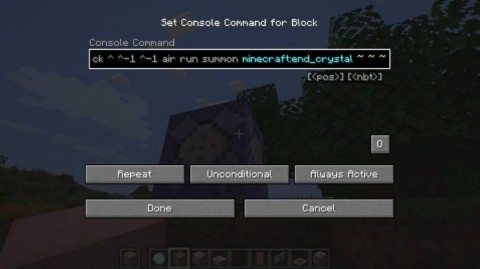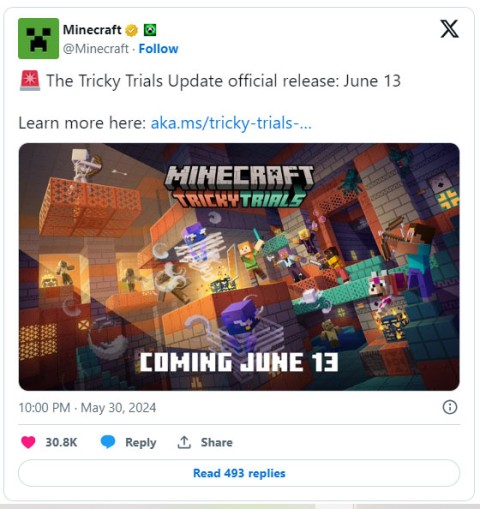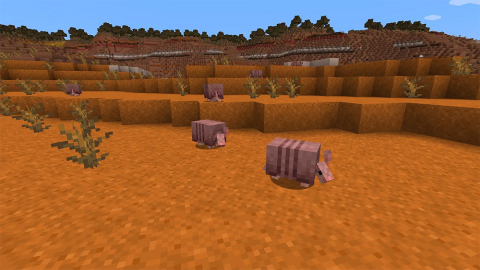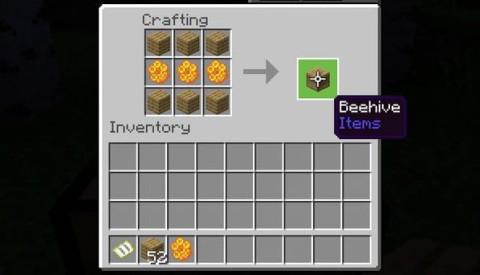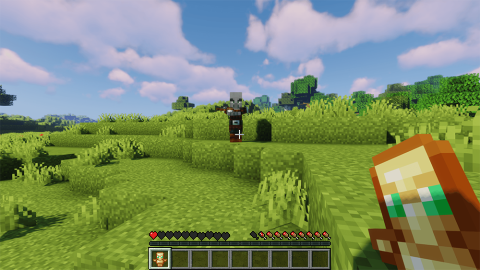Jak hodować aksolotla w Minecraft, oswoić salamandrę w Minecraft

Axolot Minecraft będzie świetnym pomocnikiem dla graczy operujących pod wodą, jeśli tylko będą umieli się nim posługiwać.
Minecraft, niezwykle duża gra z otwartym światem z wieloma gatunkami zabawy, takimi jak kreatywność, przetrwanie ... z kwadratowymi klockami, które pozwalają graczom uwolnić swoją kreatywność w tworzeniu wspaniałych domów, willi. zbuduj sobie królestwo. Jeśli chcesz rozwinąć swoją kreatywność w grze Minecraft, ale nie wiesz, którą wersję zainstalować, jak skonfigurować, Download.com.vn poprowadzi Cię w poniższym artykule.
Obecnie Minecraft jest dostępny we wszystkich systemach operacyjnych Windows i telefonach. Poniżej Download.com.vn zapewni wersje na wszystkie urządzenia.
Pobierz Minecraft na iOS tutaj.
Pobierz Minecraft na Androida tutaj.
Pobierz Minecraft na Windows Phone tutaj.
Pobierz Minecraft na Windows 10 tutaj.
Pobierz Minecraft dla systemu Linux tutaj.
Pobierz Minecraft na Playsation 3 tutaj.
Pobierz Minecraft for Nintedo tutaj.
Krok 1: Odwiedź stronę główną Download.com.vn i wprowadź słowa kluczowe Minecraft w polu wyszukiwania i wybierz wersję, w którą chcesz grać na swoim komputerze.

Krok 2: Kliknij Pobierz, aby pobrać go na swój komputer.

Krok 3: Kliknij główny link, a następnie kliknij Rozpocznij pobieranie , tutaj używam narzędzia do pobierania IDM , więc wyświetli takie powiadomienie o pobieraniu IDM, jeśli go nie używasz, pobrany plik zostanie automatycznie pobrany w przeglądarce. .

Krok 1: Kliknij pobrany plik, aby kontynuować instalację.

Krok 2: Kliknij Dalej, aby kontynuować.

Krok 3 : Możesz kliknąć Zmień, aby zmienić folder zawierający Minecraft, jeśli nie chcesz, po prostu zostaw go tak, jak jest i kliknij Dalej.

Krok 4: Kliknij Instaluj, aby rozpocząć instalację Minecrafta.

Krok 5 : Domyślnie instalacja sprawdzi Uruchom Minecraft po zamknięciu instalatora, aby uruchomić Minecrafta po kliknięciu Zakończ.

Krok 6: Poczekaj chwilę, aby zakończyć pobieranie pliku.

Krok 7: Po zakończeniu procesu automatycznego pobierania plików Minecraft uruchomi się automatycznie. Kliknij OK .

Krok 8: Wybierz opcję Utwórz nowe konto, aby utworzyć nowe konto Minecraft.

Krok 9: Po wypełnieniu wszystkich informacji wybierz Zarejestruj się, aby zarejestrować konto.

Krok 10: Kliknij Sprawdź swoją skrzynkę odbiorczą, aby sprawdzić swoją skrzynkę odbiorczą .

Krok 11: Sprawdź skrzynkę pocztową, aby zobaczyć, czy wiadomość została wysłana, jeśli zostanie wysłana, otrzyma nazwę Mojang . Kliknij, aby sprawdzić pocztę.

Krok 12: Kliknij łącze w wiadomości e-mail, jak pokazano na obrazku, aby aktywować konto.

Po kliknięciu w link okaże się, że Twoje konto zostało aktywowane.

Krok 13: Zaloguj się z powrotem do gry Minecraft i wybierz wersję do gry.

Więc zakończyłeś pobieranie i instalację Minecrafta na swoim komputerze. Jeśli jesteś nowy i potrzebujesz wskazówek, możesz zapoznać się z artykułem Przewodnik Minecraft dla początkujących.
Życzę miłej zabawy.
Axolot Minecraft będzie świetnym pomocnikiem dla graczy operujących pod wodą, jeśli tylko będą umieli się nim posługiwać.
Biorąc pod uwagę, jak dobrze film Minecraft poradził sobie w kasach, kontynuacja wydaje się kwestią czasu, a nie tego, czy powstanie. Oto, czego fani mogą oczekiwać od kolejnego filmu Minecraft.
Polecenia gry Minecraft pozwalają graczom na tworzenie wielu interesujących efektów, a jedną z ciekawych opcji jest powodowanie eksplozji śnieżek. Oto jak zrobić wybuchające śnieżki w grze Minecraft.
Po wielu migawkach, dodatkach i zmianach aktualizacja jest ukończona i gotowa do wydania. Właśnie ujawniono oficjalną datę premiery Minecraft 1.21!
Minecraft, niezwykle popularna gra 3D polegająca na eksploracji świata zbudowanego z klocków, będąca własnością firmy Microsoft, jest teraz dostępna na niemal każdej głównej platformie sprzętowej do gier — z wyjątkiem PlayStation 5.
Oto jak znaleźć i wykorzystać miedź w grze Minecraft, w tym jak wytwarzać przedmioty z miedzi i jak wybielać utlenioną miedź.
Korzystając z instrukcji zawartych w artykule możesz pobrać i zainstalować grę Minecraft za darmo na iPhone'a/iPada
Jeśli planujesz hodować łuskowca w grze Minecraft jako zwierzę domowe, zapoznaj się z kilkoma sugestiami poniżej.
Mojang wypuścił dwa nowe warianty kurczaka w Minecraft Snapshot 25W06A, dodając większą różnorodność do świata dzikiej przyrody. Oto wszystkie odmiany kurczaków w grze Minecraft i gdzie je znaleźć!
Kalcyt jest dekoracyjnym blokiem w grze Minecraft. W tym artykule pokażemy, jak znaleźć kalcyt w grze Minecraft.
Biom Pale Garden był najlepszą częścią Minecraft Live 2024 i wywołał ekscytację wśród całej społeczności Minecraft. Fani gry Minecraft zaproponowali pięć struktur, które warto dodać do Pale Garden.
Czy chcesz wiedzieć, jak zainstalować mody tkaniny w Minecraft? Przeczytaj nasz szczegółowy przewodnik krok po kroku i zwiększ swoją przyjemność z gry!
Te wyzwania w grze Minecraft oferują nowe doświadczenia i mogą dać doświadczonym graczom zupełnie nową perspektywę.
Wosk pszczeli w grze Minecraft to przydatny surowiec, który można pozyskać z uli pszczelich.
Amulet Nieśmiertelności jest jedynym przedmiotem ratującym życie w grze Minecraft. Działa tylko wtedy, gdy jest trzymany w ręce głównej lub pomocniczej.
W aplikacji Lien Quan Mobile dostępnych jest wiele krótkich terminów, które pomogą Ci szybko i skutecznie komunikować się w trakcie rywalizacji. A teraz Rada Lien Quan przejrzy najbardziej podstawowe pojęcia, które powinni zrozumieć generałowie.
Dzięki Nintendo Switch Online odkrywanie setek klasycznych gier na konsole NES, SNES, N64, Game Boy i Sega Genesis nigdy nie było łatwiejsze.
Zanim rozbudujesz pamięć, wypróbuj opisane w tym poradniku rozwiązania, które skrócą czas ładowania danych gier w systemie Windows.
Dobry telewizor do gier ocenia się na podstawie wielu czynników. Największą wagę przywiązuje się do jakości obrazu, kontrastu, kolorów, dokładności i jeszcze jednego czynnika – opóźnienia sygnału wejściowego.
Każdy lubi dostawać coś za darmo. Jeśli jednak chodzi o darmowe gry mobilne, to wszyscy wiemy, że tak naprawdę nie są one darmowe.
Błąd 500 to znany komunikat, z którym spotyka się wielu graczy korzystających ze sklepu Epic Games Store.
Gra Football Manager 2024 jest dostępna za darmo w sklepie Epic Games Store do 12 września. Możesz ją więc pobrać na swój komputer.
Zombie zawsze były atrakcyjnym tematem gier komputerowych i filmów grozy. Wydawcy gier wykorzystali ten motyw i osiągnęli duży sukces dzięki gatunkowi horrorów o zombie.
Gra Tai Uong została właśnie oficjalnie wydana i gracze mogą ją pobrać na swoje komputery za pośrednictwem platformy dystrybucji gier Steam.
Aby zagrać w grę o dinozaurach - T-rex Run w przeglądarce Chrome zarówno w trybie offline, jak i online, wystarczy postępować zgodnie z tym prostym przewodnikiem. Na początku gry na ekranie pojawi się piękny dinozaur T-rex.
Wśród graczy od dawna trwa debata na temat tego, czy do grania używać laptopa, komputera stacjonarnego czy konsoli. Choć każda z opcji ma swoje zalety, granie na laptopie wyróżnia się w wyjątkowy sposób.
Jeśli szukasz nowych wrażeń, jest kilka rzeczy, o których powinieneś pamiętać, zanim dodasz modyfikację do gry.
Jeśli podczas grania w gry w systemie Windows występują problemy ze zbyt małą liczbą klatek na sekundę (FPS), wykonaj poniższe czynności, aby rozwiązać ten problem i powrócić do wysokiej jakości rozgrywki.
Chcesz wiedzieć, kto wygrał GOTY 2024? The Game Awards 2024 lub chcesz szybko poznać wszystkich zwycięzców, przeczytaj od początku do końca
Jest mnóstwo gier, w które możesz grać bez połączenia Wi-Fi i korzystania z danych. Jeśli szukasz takich gier offline, to ten artykuł jest dla Ciebie.